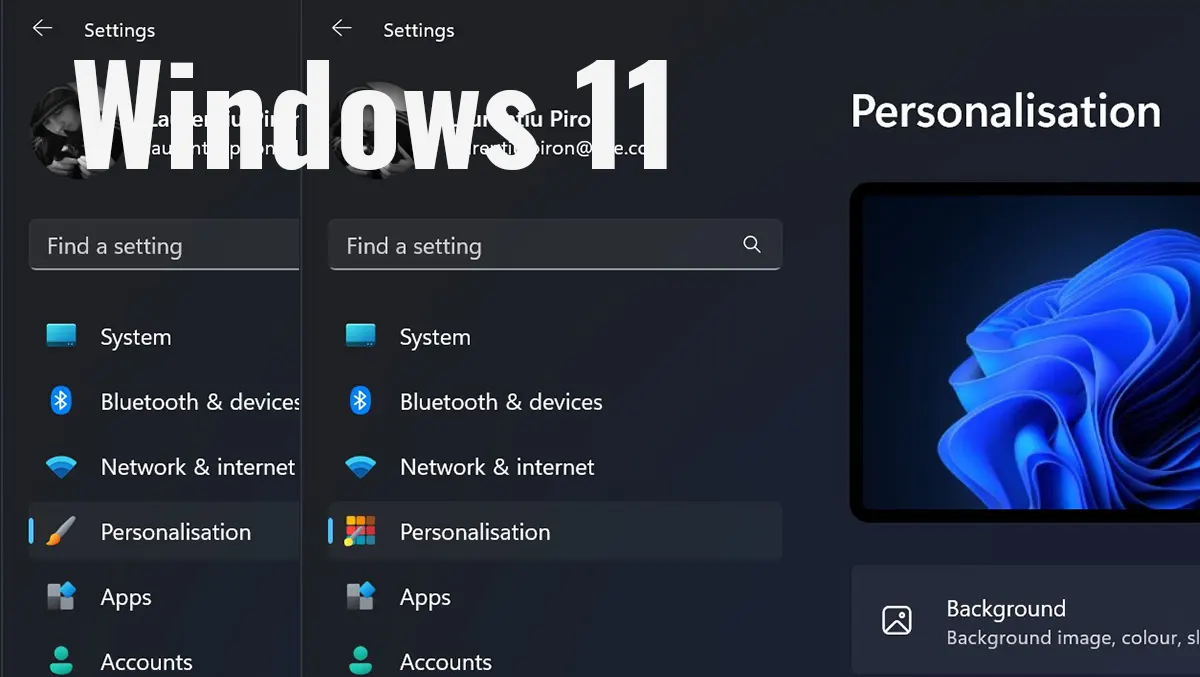Jak můžete skrýt hlavní panel v systému Windows 11 (Auto Hide)

Atunci când ai un laptop sau ecranul de la calculator este prea mic, o idee bună să ascunzi Taskbar în Windows 11. În acest fel vei putea beneficia de fiecare pixel al ecranului pentru aplicațiile deschise, iar aspectul ecranului va fi mai curat și mai minimalist.
Ce este este Windows Taskbar?
Windows Taskbar este una dintre cele mai importante componente a interfeței grafice a sistemului de operare Microsoft Windows. Taskbar, este o bară de instrumente situată în partea de jos a ecranului (implicit, dar poate fi mutată în alte părți ale ecranului) care oferă acces rapid la diverse funcționalități și aplicații. Start Menu, System Tray, iconițe ale aplicațiilor și alte elemente.
Jak můžete skrýt hlavní panel v systému Windows 11 (Auto Hide)
Ca să ajungi cel mai repede la setările de personalizare, faci click dreapta pe taskbar (într-o zonă neutră), apoi, în meniul care se deschide, click pe “Taskbar Settings”.

Se va deschide panoul de setări și personalizare, de unde poți să setezi ca să ascunzi Taskbar în Windows 11. Tot ce trebuie să faci, este să dai click pe “Taskbar Behaviors”, apoi să bifezi opțiunea “Automatically Hide the Taskbar”.
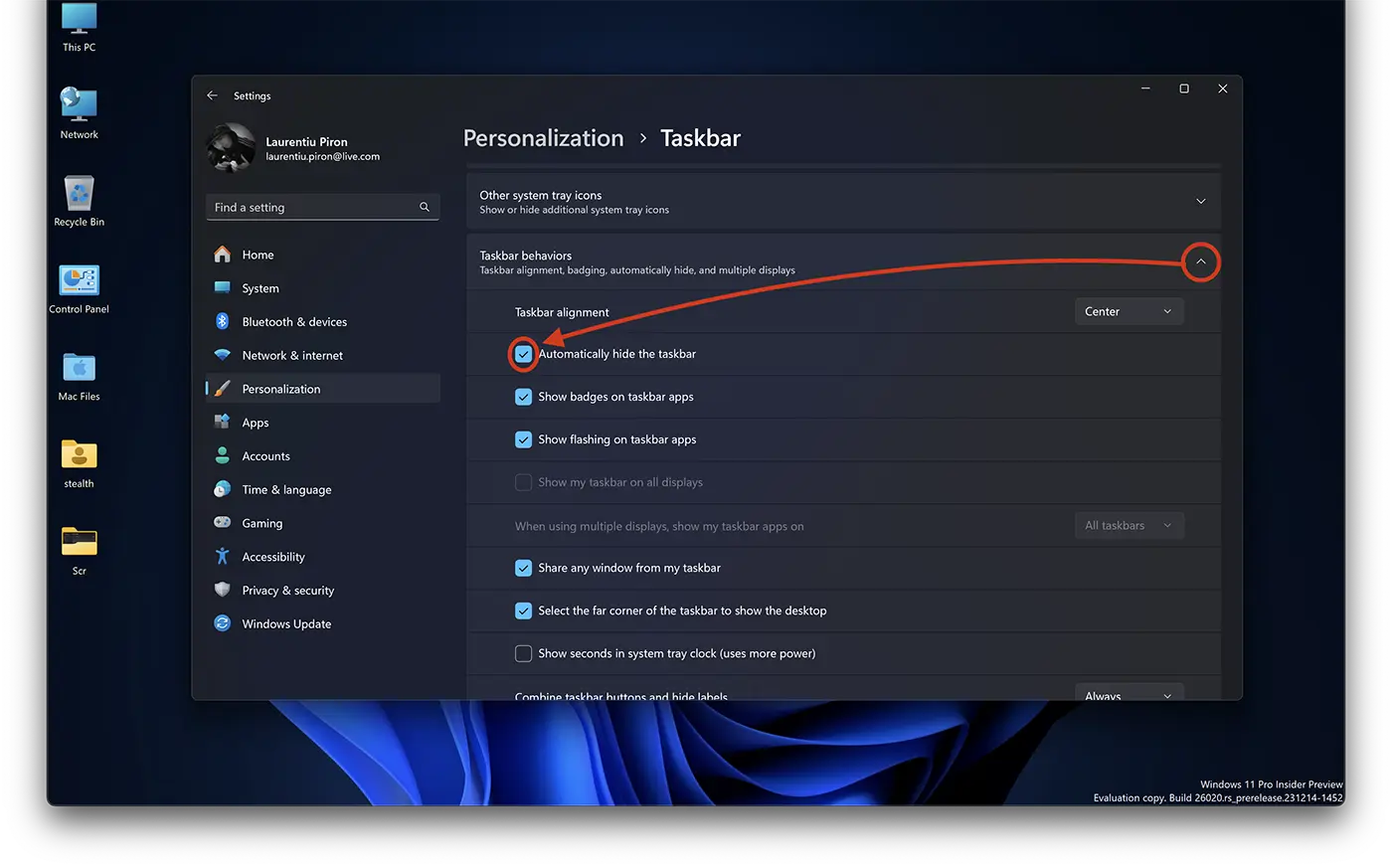
Odată ce ai bifat acestă opțiune, bara de activități (taskbar) o să dispară automat.
Příbuzný: Jak děláte rozhraní Windows 11 tak, aby vypadalo stejně jako Windows 10?
Pentru a accesa rapid shortcut-urile aplicațiilor, setările sau aplicațiile deschise, Taskbar-ul va apărea automat ori de câte ori plasezi cursorul mouse-ului în partea inferioară a ecranului. Această acțiune are loc indiferent dacă treci cu mouse-ul dintr-o aplicație deschisă sau de pe desktop.
Jak můžete skrýt hlavní panel v systému Windows 11 (Auto Hide)
Co je nového
O Stealth
Vášnivý pro technologii, píšu s potěšením na StealthSetts.com počínaje rokem 2006. Mám bohaté zkušenosti s operačními systémy: MacOS, Windows a Linux, ale také v programovacích jazycích a platformách blogů (WordPress) a pro online obchody (WooCommerce, Magento, Presashop).
Zobrazit všechny příspěvky od Stealth